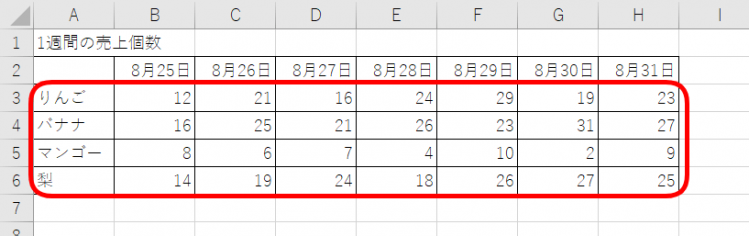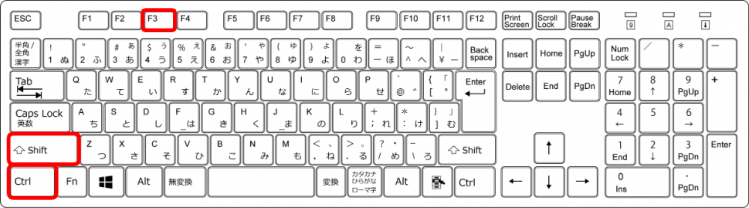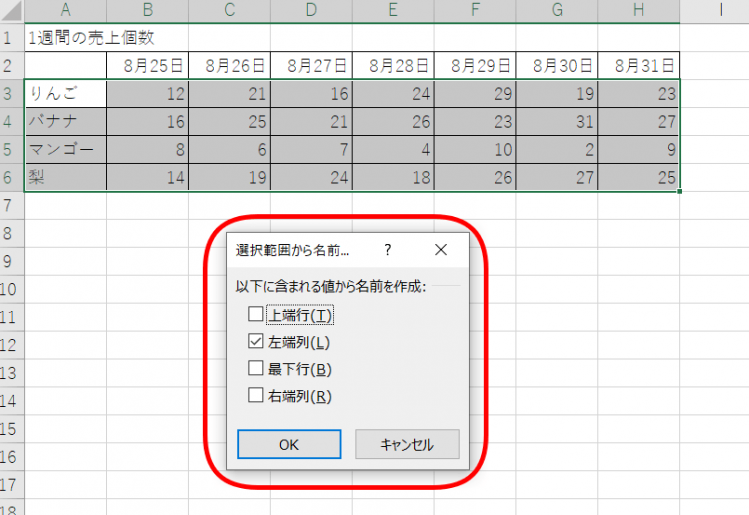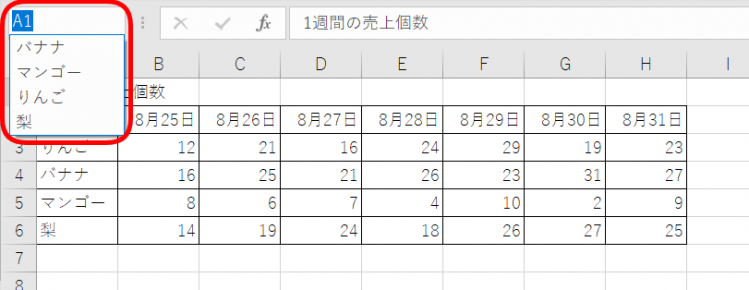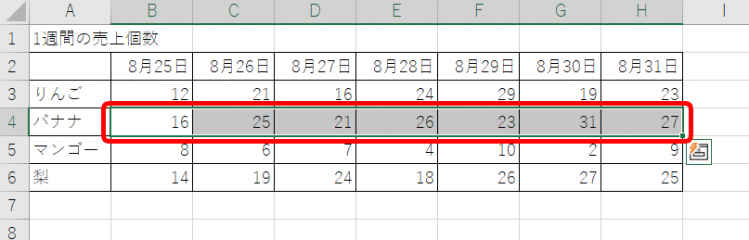選択しているセルの範囲から『名前』を作成するショートカットキー【Ctrl+Shift+F3】を紹介します。
ショートカットキー【Ctrl+Shift+F3】は、選択した範囲から名前を作成することができるので、関数の引数や入力規則のリストなどにも使用でき大変便利です。
◇記事内のショートカットキー◇
| Ctrl+Shift+F3 | コントロール + シフト + エフ3 |
|---|
※本記事は『OS:Windows10』画像は『Excelのバージョン:Office365』を使用しています。
名前を選択範囲から作成するショートカットキーの手順
↑フルーツの1週間の売上個数データになります。
A3:H6までのセルを選択します。
ショートカットキー【Ctrl+Shift+F3】を押してみましょう。
↑【Ctrl】と【Shift】はキーボードの左右にあります。
使いやすい方を押してください。
今回は左の【Ctrl】と【Shift】で解説します。
↑【Ctrl】と【Shift】を押した状態のままで【F3】を押します。
【Ctrl】と【Shift】と【F3】は同時には押せません。
①【Ctrl】を押したまま→②【Shift】を押したまま→③【F3】の順番で押しましょう。
↑選択範囲から名前を作成ダイアログボックスが表示されました。
左端列にチェックを入れてOKを押します。
↑名前ボックスを開いてみましょう。
先ほど選択したデータの左端列のテキストが並んでいます。
↑バナナを選択すると、バナナのデータのB4:H4までが選択されます。
『=SUM(りんご)』とセルに入力すると、りんごの個数の合計を計算できるよ!

Dr.オフィス